Befehlszeile Windows-Eingabeaufforderung. Einige nützliche Tricks.
Die Befehls-Shell ist eine separate Shell softwareproduktDas stellt eine direkte Verbindung zwischen dem Benutzer und dem Betriebssystem her. Eine textbasierte Befehlszeilenbenutzeroberfläche bietet eine Umgebung, in der textbasierte Anwendungen und Dienstprogramme ausgeführt werden. In der Kommandozeile werden Programme ausgeführt und das Ergebnis der Ausführung wird auf dem Bildschirm angezeigt.
Die Windows-Befehlsshell verwendet den Befehlsinterpreter Cmd.exedie Anwendungen lädt und den Datenfluss zwischen Anwendungen steuert, um den eingegebenen Befehl in eine Form zu übersetzen, die das System versteht. Die Befehlszeilenkonsole ist in allen Versionen von Windows-Betriebssystemen vorhanden. Der Unterschied zur Befehlszeile besteht darin, dass große und umständliche grafische Dienstprogramme fehlen.
So rufen Sie die Befehlszeile auf
Befehlszeile - Diese Anwendung ist cmd.exe und kann auf folgende Arten gestartet werden:
- Starten -> Alle Programme -> Standard -> Befehlszeile.
- Starten -> Lauf und geben Sie den Programmnamen ein cmd.exe
Um zum gewünschten Verzeichnis zu gelangen, müssen Sie den Befehl verwenden cD. Zum Beispiel, wenn Sie ein Programm ausführen müssen Exif Pilot.exewelches ist im Verzeichnis C: \\ Programme \\ Exif Pilotdann müssen Sie den Befehl ausführen cD C: \\ Programme \\ Exif Pilot. Sie können dasselbe tun, indem Sie nacheinander Verzeichnisse wechseln und den Befehl aufrufen cD.
Also ist die nächste Menge von Befehlen analog zu der vorherigen.
cD c: \\ Programme
cD Exif PilotUm den Inhalt des Ordners zu drucken, geben Sie einfach den Befehl ein richt. Es ist möglich, den vom Programm ausgegebenen Stream direkt in eine Textdatei zur weiteren Verarbeitung umzuleiten. Verwenden Sie dazu das Steuerzeichen ">" und Name textdateizum Beispiel dir\u003e report.txt.
- Um nicht manuell in das gewünschte Verzeichnis zu wechseln, können Sie einige verwenden dateimanager. Zuerst müssen Sie in das gewünschte Verzeichnis im Dateimanager gehen und anrufen cmd.exe aus dem Befehlskonsolen-Manager.
Sie können Dateimanager wie Gesamtkommandant, FAR Manager, 2xExplorer, Ef Kommandant, Geschwindigkeits-Kommandant usw.
Sie können mehr über Dateimanager erfahren.
Wie Übergeben von Befehlszeilenparametern an die Anwendung, die aufgerufen wird
Für jede Anwendung, die die Befehlszeile unterstützt, gibt es eine spezielle Reihe von Befehlen, die das Programm verarbeiten kann. Befehlsparameter können ein sehr unterschiedliches Format haben. Um Parameter an das Programm zu übergeben, müssen Sie den Anwendungsnamen und die Befehlsparameter in der Befehlszeile eingeben. Nach dem Klicken Geben Sie ein Die Anwendung startet mit den eingegebenen Befehlen.
Zum Beispiel programm.exe / drucken c: \\ doc \\ 1.txt. Das Ergebnis des Befehls ist eine Druckdatei doc \\ 1.txt.
Anpassen der Eingabeaufforderung
Gehen Sie folgendermaßen vor, um eine Eingabeaufforderung einzurichten:
- Öffnen Sie ein Befehlsfenster.
- Klicken Sie auf die obere linke Ecke des Fensters und wählen Sie den Befehl Eigenschaften.
- Wählen Sie eine Registerkarte Allgemein.
- Im Gebiet Befehle merken Wählen oder geben Sie einen Wert ein 999 auf dem Feld Puffergrößeund dann einen Wert auswählen oder eingeben 5 auf dem Feld Anzahl der Puffer.
- Im Gebiet Bearbeitenkreuze die Kästchen an Zuteilung und Schnelleinsatz.
- Wählen Sie eine Registerkarte Standort.
- Im Gebiet Puffergröße Bildschirm, geben Sie ein oder wählen Sie einen Wert 2500 auf dem Feld Höhe.
- Führen Sie eine der folgenden Auswahlmöglichkeiten aus.
- Im Gebiet Bildschirmpuffergröße Breite.
- Im Gebiet Fenstergrößeerhöhen Sie den Wert des Parameters Höhe.
- Im Gebiet Fenstergröße Erhöhen Sie den Wert des Parameters Breite. - Deaktivieren Sie das Kontrollkästchen Automatische Auswahlund dann in der Gegend Fensterposition Ändern Sie die Feldwerte Linke Kante und Oberkante.
- In dem Dialogfeld Eigentum ändern Wählen Sie eine Option Eigenschaften speichern für andere Fenster mit dem gleichen Namen.
Anmerkungen:
- Um das Fenster zu öffnen Eigenschaften -\u003e Befehlszeile Drücken Sie auf der Tastatur die Tasten ALT + RAUM + TH.
- Kontrollkästchen Mausauswahl ermöglicht das Kopieren und Einfügen von Daten im Befehlsfenster. Um zu kopieren, klicken Sie mit der linken Maustaste auf den Text im Befehlsfenster und klicken Sie mit der rechten Maustaste. Um in eine Befehlszeile oder Textdatei einzufügen, klicken Sie auf rechtsklick die Maus.
- Durch Erhöhen der Bildschirmpuffergröße auf 999 kann im Befehlsfenster geblättert werden.
- Wenn Sie die Anzahl der Puffer auf fünf erhöhen, erhöht sich die Anzahl der Zeilen im Befehlsfenster auf 5.000.
Bearbeiten von Text im Befehlsfenster
Um Text in das Befehlsfenster zu kopieren und einzufügen, werden die üblichen Windows-Tastenkombinationen, wie z Strg + C, Strg + Vwird nicht funktionieren.
Um Text zu extrahieren Aus der Zwischenablage müssen Sie das Menü aufrufen, indem Sie mit der rechten Maustaste auf den Fenstertitel klicken und ein Untermenü auswählen Ändern. Oder klicken Sie einfach mit der rechten Maustaste auf das Fenster.
Um Text zu kopieren Wählen Sie das Element aus dem Fenster aus Mark und die Maus den gewünschten Text auswählen. Dann klicke entweder Geben Sie einoder wählen Sie im selben Menü Kopieren. Wenn Sie Text in das Befehlsfenster einfügen müssen, lesen Sie den Befehl Einfügen.
Um den Befehl erneut auszuführen Verwende die Pfeile "oben" und "nach unten"Sie können durch die Liste der ausgeführten Befehle navigieren. Um den Bildschirm von dem Text zu löschen, ist eine Direktive cls.
Wie schließe ich das Befehlsfenster?
Um die Befehlszeilenkonsole zu schließen, müssen Sie den Befehl ausführen verlassen.
In der Moderne betriebssysteme Es gibt viele Befehle und Dienstprogramme. Merken Sie sich diese Nummer verschiedene Programmeund noch mehr sind ihre Parameter sehr schwierig, daher ist einer der wichtigsten Parameter für jedes Programm die Kombination von Zeichen "/?"
. Nach Ausführung des Befehls mit diesem Parameter erhält der Benutzer einen umfassenden Bericht über die Verwendung des Dienstprogramms und die Syntax seiner Parameter. Zum Beispiel Eingabe in die Befehlszeile cmd /?, können Sie Informationen über das Team anzeigen cmd.
Da der Computer ein integraler Bestandteil des Lebens der modernen Gesellschaft geworden ist, haben wir uns daran gewöhnt, in einer grafischen Benutzeroberfläche zu arbeiten. In einfachen Worten: Klicken Sie mit der Maus auf die Bilder, ziehen Sie sie usw. Aber zu Beginn der Computertechnologie war alles anders. Dann wurden die Maschinenbefehle ausschließlich im Textmodus gesetzt. Und jetzt können Programmierer und sogenannte fortgeschrittene Benutzer einfach mit ihrem Computer über Textbefehle kommunizieren.
Manchmal kann die Verwendung dieses Modus das Leben erheblich vereinfachen, und in einigen Fällen wird es notwendig. Daher wird in diesem Artikel erläutert, was die Befehlszeile in Windows 7 ist, wie diese Zeile geöffnet wird und warum sie benötigt wird.
Übersetzer von der menschlichen Sprache zum Computer
Damit der Computer Benutzeranforderungen verstehen kann, gibt es ein spezielles Betriebssystem. befehlsshellwo die Kommandozeile von Windows 7 die Rolle eines Übersetzers spielt. Englischsprachige Personen in diesem Sinne leben natürlich leichter, weil die Befehle in reinstem Englisch geschrieben sind. Nun, der Rest wird ein paar Dutzend Fremdwörter lernen müssen.
in Windows 7. Wie öffne ich dieses Tool?
Lassen Sie uns zunächst einmal herausfinden, wie die von uns benötigte Eingabeumgebung ausgeführt wird. Sie können die Windows 7-Befehlszeile auf verschiedene Arten öffnen.

Um die erste Methode zu verwenden, müssen Sie sich an den einfachsten Befehl "cmd" erinnern. Das ist nicht schwer zu tun. Diese Buchstaben sind Computerabkürzungen für den englischen Wortbefehl, der dem russischen "Befehl" durchaus entspricht. Mit den einfachsten Beispielen von Mnemonik erhalten wir die Buchstaben, die wir brauchen ( Zuungefähr Mein Dnaya).
Klicken Sie auf die Schaltfläche "Start" (Windows-Symbol), die sich in der unteren linken Ecke des Bildschirms befindet. In dem sich öffnenden Fenster geben Sie in der Zeile "Nach Programmen und Dateien suchen" (in der unteren Zeile) den Befehl "cmd" ein. Das gewünschte Symbol erscheint in der Liste der angezeigten Programme. Wenn Sie mit der linken Maustaste darauf klicken, können Sie die Windows 7-Befehlszeile starten.
Der nächste Weg zum Starten der Befehlszeile beginnt ebenfalls mit der Schaltfläche Start. Aber diesmal können Sie einfach auf die Zeile "Alle Programme" in der Liste klicken und den Ordner "Standard" auswählen. Wenn Sie auf den Ordner klicken, erhalten Sie eine Reihe von Programmen. Einer von ihnen wird die "Befehlszeile" sein.
Befehlszeile in Windows 7. Öffnen mit Standardtastaturverknüpfung
Das gewünschte Ergebnis ist mit der Tastenkombination "Win" + "R" möglich. (Die Taste "Win" befindet sich auf der Tastatur in der unteren Reihe, die dritte von links, mit dem Windows-Logo). Ein Klick auf diese Kombination öffnet ein spezielles "Run" -Fenster. Im vorgeschlagenen Feld müssen Sie den Befehl cmd eingeben, den Sie bereits kennen, und die Eingabetaste drücken. 
Was die Befehlszeile möglicherweise benötigt
Angenommen, Sie nutzen eine Probezeit, in der Sie das Betriebssystem Windows 7 kostenlos kennenlernen. Es geht bereits zu Ende, aber Sie haben noch nicht ganz verstanden, ob es sich lohnt, es auf eine dauerhafte Basis zu übertragen. Hier kommt Ihr Wissen über die Arbeit mit der Kommandozeile zum Tragen.

Microsoft hat eine absolut legale Möglichkeit zur Verfügung gestellt, Windows 7 für einen zusätzlichen Zeitraum (bis zu 120 Tage) zu aktivieren.In diesem Fall benötigen Sie die Befehlszeile, um den Code einzugeben. Sie können einen solchen Befehl nur als Administrator festlegen. Diese Vorsichtsmaßnahme ist nicht überflüssig. Immerhin können viele spezifische Änderungen am Computer eingegeben werden, es benutzt das Programm "Command Line". Windows-Verwaltung 7 sollte sich bewusst sein, wohin seine Handlungen führen werden.
Um sich als Administrator anzumelden, indem Sie das Programm auf eine der oben beschriebenen Arten aufrufen, klicken Sie mit der rechten Maustaste darauf und wählen im Kontextmenü "Als Administrator ausführen" (oben in der Liste).
Danach geben Sie in dem sich öffnenden Fenster "slmgr.vbs / rearmm" ein (hinter den Buchstaben "vbs" sollte ein Leerzeichen stehen). Bestätigen Sie den Befehl mit der "Enter" -Taste. Starten Sie den Computer neu und überprüfen Sie den Gültigkeitszeitraum der Testversion. Es sollte 30 Tage sein. Dieser Vorgang kann wiederholt werden, jedoch nicht mehr als dreimal. Insgesamt haben Sie 120 Tage Zeit, um die Fähigkeiten des Betriebssystems zu erforschen.
Liste der Hauptbefehle
Die Befehlszeile in Windows 7 hilft Ihnen auch beim Ausführen einer Vielzahl von grundlegenden und spezifischen Funktionen.Sie erfahren, wie Sie das erforderliche Verzeichnis oder den Ordner öffnen und die erforderlichen Operationen mit ihnen aus der folgenden Befehlsliste ausführen. Und obwohl es alles andere als erschöpfend ist, kann das Wissen um diese Grundlage eines Tages Ihr Leben erleichtern. Um die Wahrnehmung zu erleichtern, versuchen wir die Teams in kleine Blöcke zu gruppieren.
Befehle zum Arbeiten mit einzelnen Dateien und Ordnern
- Wenn Sie eine Datei oder eine ganze Gruppe von Dateien löschen möchten, verwenden Sie den Befehl "del".
- Verwenden Sie den Befehl "Kopieren", um Informationen in einen anderen Ordner oder ein anderes Verzeichnis zu kopieren.
- Um die angegebene Textzeile in der aktuellen Datei (oder einer aus mehreren Dateien bestehenden Gruppe) zu suchen, geben Sie "find" ein.
- Wenn Sie mehrere Dateien vergleichen müssen, um die Unterschiede zwischen ihnen zu finden, verwenden Sie die Buchstabenkombination "fc".
- Um die angegebenen Dateien in einen anderen Ordner zu verschieben, geben Sie "move" ein.
- Um einen neuen leeren Ordner zu erstellen, geben Sie einfach die Abfrage "md" ein.
- Löschen Sie ggf. den Ordner mit allen Inhalten unwiderruflich mit "rd".
- Wenn Sie Text- oder Grafikinformationen aus der angegebenen Datei zum Drucken drucken möchten, geben Sie "Drucken" ein.
- Um die ausgewählten Dateien vollständig zu ersetzen, geben Sie den Befehl "Ersetzen" an.
- Um eine einzelne Datei oder einen Ordner umzubenennen, geben Sie "ren" ein.
- Um den vollständigen Bericht über die grafische Struktur des Verzeichnisses einer Festplatte oder eines Ordners anzuzeigen, verwenden Sie den Befehl "tree".
- Manchmal ist es notwendig, ein verbessertes Mittel zum Kopieren von Dateien und sogar vollständigen Verzeichnisbäumen zu starten. In diesem Fall geben Sie "robocopy" ein
- Und zum einfachen Kopieren von Dateien und Verzeichnisbäumen wird "xcopy" verwendet.
- Wenn Sie den gesamten Inhalt der angegebenen Textdateien auf Ihrem Bildschirm sehen möchten, geben Sie den Befehl "type" ein.

Befehlszeilenverwaltung
Für die direkte Steuerung der Befehlszeile selbst werden eine Reihe spezifischer Befehle verwendet. Dank ihnen können Sie die Arbeit mit diesem Programm in gewissem Maße individualisieren, indem Sie einige seiner Parameter ändern.
- Geben Sie "cmd" ein, um eine zweite zusätzliche Kopie der Befehlszeile auszuführen. Es wird in einem nahegelegenen Fenster geöffnet.
- Um den Befehlszeilenbildschirm vollständig zu löschen, senden Sie den Befehl "cls".
- Wenn Sie die Eingabeaufforderung in dieser Befehlszeile ändern müssen, geben Sie "prompt" ein.
- Um den ursprünglichen Titel dem Fenster für die aktuelle Sitzung zuzuweisen, geben Sie den Befehl "title" ein.
- Mit dem Befehl "Farbe" können Sie eine individuelle Textfarbe und einen Hintergrund für die Programmoberfläche auswählen und einstellen.
- Der Ausgang von der Befehlszeile erfolgt immer mit dem Befehl "exit".

Features der Arbeit mit der Befehlszeile in Windows 8
Im Windows 7-Betriebssystem ist das Ausführen der Befehlszeile als Administrator relativ einfach. Aber um dieses Programm in der Windows 8-Umgebung zu öffnen, müssen Sie einige Neuigkeiten und Details dieser Shell kennen.
In Windows 8 gibt es kein Startmenü. Um das Panel, das wir benötigen, zu öffnen, müssen Sie mit der rechten Maustaste auf einen leeren Bereich des Desktops klicken. Nach diesem Schritt erscheint ein zusätzliches Fenster am unteren Bildschirmrand, auf dem sich das Symbol "Alle Apps" (unten rechts) befindet.
Öffnen Sie die Anwendungen (indem Sie mit der linken Maustaste auf das Symbol klicken) und suchen Sie in der angezeigten Liste nach dem Symbol mit der Aufschrift "Command line" (es befindet sich etwa im mittleren Teil des Panels). Klicken Sie mit der rechten Maustaste auf dieses Symbol (wenn Sie die linke Taste verwenden, wird standardmäßig die Befehlszeile als aktueller Benutzer geöffnet) und wählen Sie im zusätzlichen Start unten die Option "Als Administrator ausführen" aus.
Die weitere Arbeit in diesem Programm unterscheidet sich nicht von der früheren Arbeit windows-Versionen, die wir oben überprüft haben. 
Zeitgenosse Assistent
Während das Arbeiten mit der Befehlszeile allgemein als das Privileg fortgeschrittener Benutzer angesehen wird, kann tatsächlich jeder dieses Tool beherrschen. Und unschätzbare Hilfe beim Lernen wird den eingebauten Assistenten spielen. Es wird durch einen sehr leicht zu merkenden Textbefehl "Hilfe" aufgerufen.
Wenn Sie mit der Befehlszeile arbeiten, können Sie jederzeit den Befehl "Hilfe" einstellen - und das Programm wird Ihnen eine vollständige Liste seiner Fähigkeiten geben. Um detailliertere Informationen zu einem bestimmten Team zu erhalten, das Sie interessiert, geben Sie einfach die Abfrage im Format "help + team name" ein.
Deshalb, haben Sie keine Angst zu experimentieren und erweitern Sie Ihren Horizont. Studieren Sie die Möglichkeiten Ihres eigenen Computers oder Laptops - und in naher Zukunft werden Sie in der Lage sein, gleichberechtigt mit denjenigen zu sprechen, die eine spezielle Ausbildung erhalten haben.
Die Befehlszeile ist eine textbasierte Schnittstelle zum Verwalten des Betriebssystems. In vielen Situationen ermöglicht die Befehlszeile die Durchführung von Aktionen mit dem System viel schneller als die Verwendung der grafischen Benutzeroberfläche. Außerdem ist die Befehlszeile in einigen Fällen einfach nicht austauschbar. Zum Beispiel werden solche populären Dienstprogramme wie Ping oder Ipconfig nur in der Befehlszeile ausgeführt. In diesem Artikel wird erläutert, wie eine Eingabeaufforderung in Windows 7 geöffnet wird.
Methodennummer 1. Öffnen Sie die Befehlszeile über das Startmenü.
Mit der Hilfe können Sie jedes Programm ausführen und Befehlszeilen sind keine Ausnahmen. Öffnen Sie das Startmenü und gehen Sie zum Abschnitt "Alle Programme - Zubehör". Suchen Sie in der Liste der geöffneten Programme nach dem Programm "Command Line" und klicken Sie darauf.
Außerdem können Sie die Suchleiste verwenden, die sich im Startmenü befindet. Öffnen Sie dazu das Startmenü und geben Sie in der Suchleiste "Eingabeaufforderung" ein.

Danach findet das Betriebssystem die Befehlszeile und zeigt sie in den Suchergebnissen an.
Methode Nummer 2. Öffnen Sie die Befehlszeile in Windows 7 über das Menü "Ausführen".
Das "Ausführen" -Menü ist ein weiterer beliebter Weg in Windows 7. Um diese Methode zu verwenden, müssen Sie die Tastenkombination Windows + R drücken und im sich öffnenden Fenster den Befehl "CMD" eingeben.

Nachdem Sie diesen Befehl durch Drücken der Eingabetaste eingegeben haben, sehen Sie die Windows 7-Befehlszeile.
Methodennummer 3. Erstellen Sie eine Verknüpfung, um die Befehlszeile zu öffnen.
Wenn Sie die Befehlszeile regelmäßig verwenden müssen, können Sie das tun. Klicken Sie dazu mit der rechten Maustaste auf den Desktop und wählen Sie "Erstellen - Verknüpfung". Geben Sie in dem sich öffnenden Fenster den Befehl "CMD" ein und klicken Sie auf die Schaltfläche "Weiter".
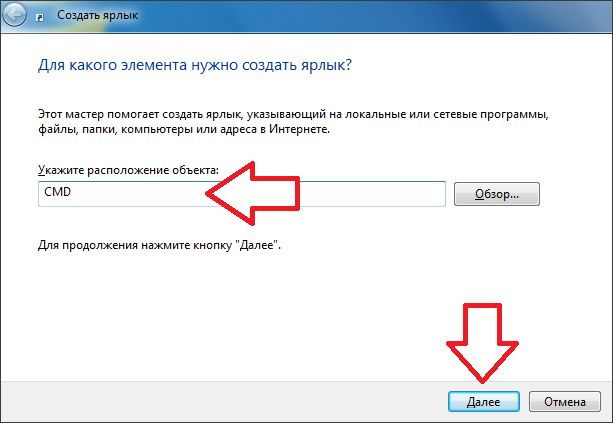
Geben Sie danach den Namen der Verknüpfung ein und klicken Sie erneut auf die Schaltfläche "Fertig".

Alles, nach diesen Aktionen auf einem Desktop wird es eine Abkürzung für das Öffnen der Befehlszeile geben. Mit dieser Verknüpfung können Sie die Befehlszeile wie alle anderen Programme öffnen.
Bei Bedarf können Sie eine Tastenkombination angeben. Wenn Sie darauf klicken, wird das Programm automatisch geöffnet. Öffnen Sie dazu die Eigenschaften der Befehlszeilenverknüpfung und platzieren Sie den Cursor in das Feld gegenüber dem Eintrag "Schnellaufruf".

Danach klicken Sie auf eine beliebige Schaltfläche. Klicken Sie zum Beispiel auf den Knopf mit der englischen Buche "C".

Als Ergebnis wird die Verknüpfung der Tastenkombination Strg + Alt + C zugewiesen. Um Änderungen zu speichern, schließen Sie das Fenster mit den Eigenschaften der Verknüpfung, indem Sie einfach auf die Schaltfläche "OK" klicken. Wenn Sie jetzt die Tastenkombination Strg + Alt + C verwenden, wird die Windows 7-Befehlszeile automatisch geöffnet.
Die Befehlszeile ist ein spezielles Programm, mit dem Sie das Betriebssystem mithilfe von Textbefehlen steuern können, die im Anwendungsfenster eingegeben wurden. Die Benutzeroberfläche ist im Gegensatz zum üblichen Betriebssystem komplett textbasiert.
Das Ausführen von Aktionen mit Textausdrücken ist natürlich nicht so praktisch wie das Klicken auf die Symbole auf dem Bildschirm, das Auswählen von Menüpunkten und das Öffnen von Programmfenstern. Manchmal ist es aber nur notwendig, die Befehlszeile zu öffnen, wenn beispielsweise ein Problem mit dem System besteht, das Einrichten des Netzwerks und der Geräte oder der Aufruf ausgeführt wird systemanwendungen. Hier sind einige Beispiele für seine Verwendung:
- Mit dem Befehl systeminfo können Sie Systeminformationen sammeln, einschließlich installierter Updates und Netzwerkinformationen. Die grafische Oberfläche stellt solche Daten nicht zur Verfügung.
- chkdsk - Überprüfen Sie die Festplatte auf Fehler bei der Erstellung eines Berichts.
- sfc / scannow - hilfreiches Team Führen Sie einen Scan aus und reparieren Sie beschädigte Dateien.
- ipconfig - ermöglicht es Ihnen, die IP-Adresse Ihres Computers in Sekundenbruchteilen zu finden.
- ping - Überprüfen Sie den Netzwerkbetrieb bei Problemen mit dem Router.
- hilfe - Die Befehlszeile gibt eine Liste möglicher Befehle mit kurzen Informationen über sie.
Dies sind nur einige Beispiele für die nützliche Verwendung dieser Anwendung. Außerdem können Sie durch das Programmfenster recht erfolgreich am Computer arbeiten, ohne auf die Maus zurückgreifen zu müssen.
Wege der Einbeziehung
Es gibt mehrere Optionen, um die Windows-Eingabeaufforderung zu öffnen:
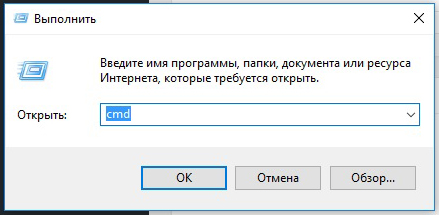
In der Version über Windows 8 müssen Sie, um diese Methode anzuwenden, auf die Lupe neben dem Benutzernamen klicken.
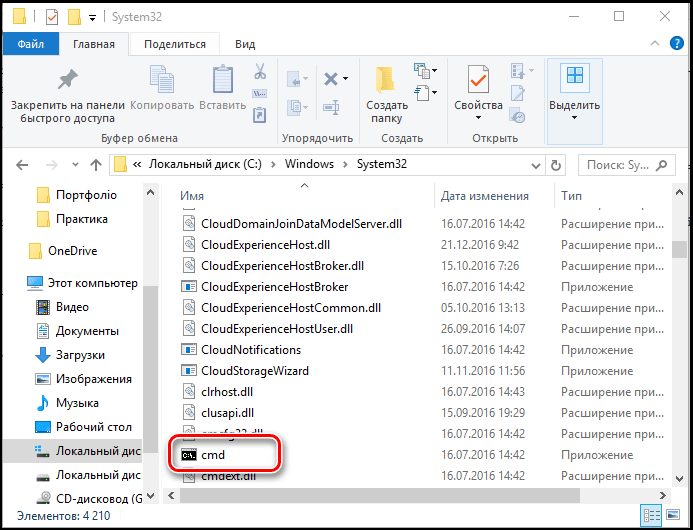
Auch für den Schnellstart können Sie eine Verknüpfung auf dem Desktop und Hotkeys erstellen. Sie können eine Verknüpfung wie folgt erstellen:
- Suchen Sie im Explorer-Fenster den Ordner "Windows \\ System32", klicken Sie mit der rechten Maustaste darauf in der Datei, klicken Sie auf cmd.exe, dann "Verknüpfung erstellen" und wählen Sie einen Namen dafür.
- Klicken Sie mit der rechten Maustaste auf eine freie Stelle auf dem Bildschirm, und suchen Sie im Kontextmenü nach "Verknüpfung erstellen". In dem Feld, das angezeigt wird, geben Sie C: \\ Windows \\ System32 \\ cmd.exe ein. Wählen Sie als Nächstes einen Namen und klicken Sie auf OK.
Jetzt können Sie Hotkeys zuweisen. Ruf an kontextmenü erstellt Verknüpfung, klicken Sie auf "Eigenschaften" Registerkarte "Label" in der "Quick Call" geben Sie die gewünschte Kombination ein.
Beachten Sie, dass die Befehlszeile beim Starten über die Verknüpfung, das Suchfenster und den Explorer vom Ordner "System32" gestartet wird und den Eintrag "Ausführen" im Menü "Start" im Ordner "Benutzer" Ihres Computers verwendet.
Entdeckung mit erweiterten Rechten
Einige dieser Möglichkeiten ermöglichen es Ihnen, die Befehlszeile als Administrator zu aktivieren. Tatsache ist, dass Sie selbst dann, wenn Sie das Administratorkonto im aktuellen Job verwenden, nicht haben volle Rechte um das System zu verwalten. Dies geschieht, um die Zuverlässigkeit zu erhöhen und das Risiko von Malware-Schäden zu verringern.
Das Ausführen als Administrator ist ein anderes Konzept als ein Administratorkonto. Dies bedeutet eine Erhöhung der Rechte, wobei das Programm den höchsten Zugang erhält, um das System zu ändern. Daher werden mehr Funktionen in der Anwendung verfügbar sein (in unserem Fall in der Befehlszeile). Bei der üblichen Öffnung werden sie einfach blockiert. Zum Beispiel, wenn Sie die Kontrolle deaktivieren möchten konten über cmd.exe, im normalen Modus ist es nur im Auftrag des Administrators nicht verfügbar.
Die Befehlszeile ist also eine Art universelles Windows-Systemverwaltungstool, mit dem Sie verschiedene Aufgaben ausführen können, ohne zwischen mehreren Fenstern, Menüs und Programmen wechseln zu müssen. Alle Befehle werden über das Texteinstellungsfenster gesendet. Sie können Netzwerkeinstellungen, Sicherheitseinstellungen, Festplatten überprüfen oder formatieren und viele andere Funktionen in Sekunden ausführen.
Lesezeit: 4 Minuten Bilder: 6
Auf einem Computer, auf dem das Windows-Betriebssystem ausgeführt wird, muss man oft arbeiten befehlszeile. Die Arbeit darin findet im Textmodus statt, dh Sie müssen Befehle manuell eingeben, ohne eine grafische Oberfläche zu verwenden, aber manchmal ist es viel schneller und einfacher.
Was ist die Windows-Eingabeaufforderung?
Windows-Eingabeaufforderung - Dies ist eine spezielle Benutzeroberfläche mit einem Computer. In der Befehlszeile werden Befehle durch Eingabe von Textzeichenfolgen über die Tastatur eingegeben. Die Befehlszeile begleitet die Betriebssysteme von Anfang an, von der Zeit der Computerterminals, die überhaupt keine Anzeigen hatten, wurden Informationen auf einem gedruckten Band ausgegeben. Die Erscheinung von Monitoren hat die Befehlszeile in das, was wir jetzt sehen, verwandelt. In der Befehlszeile werden alle eingegebenen Befehle und ihre Ergebnisse auf dem Computerbildschirm angezeigt.
So rufen Sie die Befehlszeile auf
Befehlszeile - Diese App cmd.exe, ein spezieller Interpreter von Systembefehlen und kann auf verschiedene Arten gestartet werden:
- Start → Ausführen → cmd.exe (geben Sie den Programmnamen ein cmd.exe)
- Start → Alle Programme → Zubehör → Befehlszeile.
- Um die Befehlszeile in der Operation aufzurufen windows-Systeme Es gibt eine spezielle Tastenkombination. Klicken Sie auf Win + R - dann wird ein Fenster geöffnet, in dem Sie den Befehl cmd eingeben und auf OK klicken müssen.
- Wenn Sie einen Dateimanager verwenden, z. B. Total Commander, können Sie zum Starten von Dateien eine Textzeichenfolge verwenden.
Die Befehlszeilenbefehlszeile ist groß. Wenn Sie sie alle beherrschen wollen, müssen Sie ein spezielles Verzeichnis verwenden. Hier möchte ich einige besonders häufig verwendete Befehle erwähnen.
Wie man das Verzeichnis ändert
Um das Verzeichnis zu ändern, müssen Sie den Befehl CD anwenden. Wenn Sie z. B. das Programm "file.exe" ausführen müssen, das sich im Verzeichnis C: \\ Programme \\ MyFile befindet, müssen Sie den Befehl CD C: \\ Programme \\ MyFile ausführen und dann file.exe eingeben. Sie können Verzeichnisse nacheinander ändern, indem Sie zuerst die CD c: \\ Programme und dann die CD MyFile eingeben.

So zeigen Sie den Inhalt des Verzeichnisses an
Um den Inhalt des Verzeichnisses anzuzeigen, müssen Sie den Befehl DIR eingeben. Wenn Sie den Inhalt in eine Datei ausgeben möchten. Verwenden Sie dazu das Steuerzeichen "\u003e" und den Namen der Textdatei, z. B. DIR\u003e report.txt.

Teamgeschichten
Mit den Pfeiltasten und den Aufwärts- und Abwärtspfeilen können Sie die vorherigen Befehle wiederholen oder anzeigen. Um jedoch sofort alle eingegebenen Befehle zu sehen, müssen Sie den DOSKEY-Befehl verwenden.

Pfad zur Datei oder zum Ordner
Ein weiteres interessantes Feature der Befehlszeile ist die Möglichkeit, den vollständigen Pfad zu einer Datei oder einem Ordner abzurufen. Um dies zu vermeiden, ziehen Sie einfach einen Ordner oder eine Datei in das Befehlsfenster, um nicht zu weit zu tippen und keinen Fehler zu machen. Als Ergebnis wird der vollständige Pfad zu dem Ordner oder der Datei angezeigt.

Führen Sie mehrere Befehle gleichzeitig aus
Vielleicht kennen Sie bereits die Möglichkeit, mehrere Befehle gleichzeitig auszuführen und sie mit einem doppelten Et-Zeichen zu verbinden. Sie können dies mit jedem Team tun, und Sie können so viele Befehle verknüpfen, wie Sie möchten. Wenn Sie zum Beispiel zwei Befehle ipconfig && netstat eingeben, sehen Sie das Ergebnis der Ausführung dieser beiden Befehle gleichzeitig.

Vorteile der Befehlszeile
- Erstens, durch cmd ist möglich erstellen von Automatisierungsskripten und stapeldateiend.h. Ausführen eines oder mehrerer Befehle ohne Benutzereingriff.
- Das zweite ist daten- und Dateiverwaltung. Vorteile cmd werden offensichtlich, wenn es notwendig ist, ähnliche Operationen an einer Menge von Objekten durchzuführen.
- Drittens, computerverwaltung. Schnelle Informationen zu erhalten, verkürzt die Zeit, die zur Diagnose eines Computers benötigt wird.
- Viertens, netzwerkadministration. Viele Netzwerkverwaltungsteams haben keine grafischen Entsprechungen (z. B. das pingen, pfad, tracert).



















